Minulla on yksityiskohtaiset yhteystiedot Samsungista, mukaan lukien valokuvat, nimi, yritys, puhelinnumero ja paljon muuta. Kuinka siirtää yhteystiedot Samsungista iPhoneen kaikkien näiden tiedostojen kanssa?
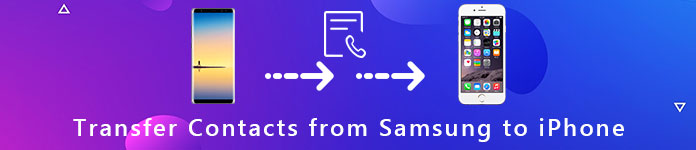
Samsung ja Apple ovat kaksi suurta merkkiä älypuhelinteollisuudessa. Voit vaihtaa Samsung Galaxy -sovelluksen ja iPhonen välillä hyödyntääksesi jokaista merkkiä. Jos olet käyttänyt Galaxy-puhelinta aiemmin ja haluat vaihtaa iPhoneen, sinun on ensin tehtävä se siirtämällä yhteystietoja Samsungista iPhoneen. Kuinka siirtää yhteystiedot helposti? Tässä on 6 parasta ratkaisua, jotka sinun pitäisi tietää artikkelista.
Aiseesoft FoneCopy on ammattimainen puhelimen tiedonsiirtoohjelmisto, joka siirtää yhteystiedot Samsungista iPhoneen yhdellä napsautuksella. Se säilyttää sekä alkuperäiset tiedot että siirretyt tiedostot kohde-iPhonessa turvallisesti. Lisäksi se tukee uusinta Android-puhelinta ja iOS 12/13/14/15/16/17 ilman ongelmia.
1. Siirrä yhteystiedot Samsung Galaxyn ja iPhonen välillä yhdellä napsautuksella.
2. Synkronoi yhteystiedot, video, valokuvat, musiikki, soittoäänet ja muut tietotyypit.
3. Säilytä alkuperäinen tiedosto siirtäessäsi tiedostoja Samsungista iPhoneen.
4. Muunna valokuvat ja videot suoraan yhteensopivaan muotoon kohdelaitetta varten.
5. Tukee kaikkia Samsungin, LG:n, Sonyn ja muiden valmistajien Android-laitteita sekä uusinta iOS 13/14/15/16 iPhonelle.
Vaihe 1 Lataa ja asenna FoneCopy
Kun olet asentanut FoneCopy -sovelluksen tietokoneeseesi, voit kytkeä sekä Samsung Galaxy- että iPhone-tietokoneet USB-kaapeleilla. Käynnistä sen jälkeen ohjelma, joka pystyy tunnistamaan laitteesi automaattisesti.

Vaihe 2 Asenna kohdelaite ja lähdelaite
Samsung-puhelin on "Lähdelaite"-ruudun ja iPhonen pitäisi näkyä"Kohdelaite"alue. Jos ei, napsauta"Vaihtaa"-painike korjataksesi sen. Etsi keskialue ja valitse ruutu"Yhteystiedot"vaihtoehto.
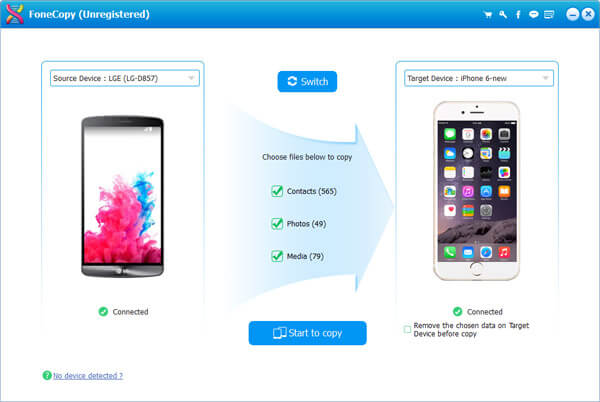
Huomautus: Jos haluat pitää iPhonessa olevat yhteyshenkilöt turvassa, poista valinta "Poista valitut tiedot kohdelaitteesta ennen kopiointia" -ruudusta, jotta alkuperäiset tiedot säilyvät iPhonessa.
Vaihe 3 Siirrä yhteystietoja Samsungista iPhoneen
Jos olet valmis, napsauta "Aloita kopiointi"-painike aloittaaksesi yhteystietojen siirtämisen Samsungista iPhoneen. Sen jälkeen poista laitteet tietokoneeltasi ja katso yhteystietojasi iPhonessa.

Voit käyttää FoneCopyn tapaan ammattilaista Aiseesoft MobieSync siirtää Samsungin yhteystiedot iPhoneen suoraan. Paras iTunes-vaihtoehto on MobieSync, jonka avulla voit siirtää erilaisia tiedostoja, kuten yhteystietoja, valokuvia, videoita, kappaleita jne. Samsungista iPhoneen.

Vaihe 1 Lataa MobieSync
Napsauta latauspainiketta lataa MobieSync. Suorita sen jälkeen MobieSync tietokoneellasi.
Vaihe 2 Yhdistä Samsung-puhelin ja iPhone
Kytke molemmat Samsung-puhelimesi ja iPhone tietokoneeseesi USB-kaapelit. Sitten ohjelma tunnistaa Samsung-puhelimesi ja iPhonesi heti. Voit tarkistaa puhelimiesi perustiedot käyttöliittymästä.

Vaihe 3 Preveiw Yhteystiedot Samsungissa
Voit nähdä, että kaikki Samsung-puhelintiedostot on lueteltu kategorioissa vasemmalla sivupalkilla. Napsauta "Yhteystiedot" ja tarkista yksityiskohtaiset tiedot.
Vaihe 4 Siirrä yhteystiedot Samsungista iPhoneen
Napsauta siirrettäviä yhteystietoja ja napsauta "Vie laitteeseen"siirtääksesi yhteystietoja iPhoneen. Jos haluat siirtää yhteystiedot tietokoneelle, napsauta" Vie tietokoneeseen ". MobieSyncin avulla voit myös siirrä iPhone-yhteydenpito Samsungille.

Aseta vain SIM-kortti ja yhteystiedot iPhoneen; voit siirtää kaikki tiedot iPhoneen helposti. Mitä sinun pitäisi tehdä, jos et ole tallentanut yhteystietoja Samsung Galaxy -sovelluksen kanssa? Tässä on yksityiskohtainen prosessi yhteystietojen siirtämiseksi Samsung Galaxysta iPhoneen SIM-kortilla.
Vaihe 1: Kytke Galaxy-puhelimeesi virta, avaa "Yhteystiedot"sovellus, napauta"valikko"painiketta ja valitse"Import / Export".
Vaihe 2: Kosketa "Vie yhteystiedot SIM-kortille"ja valitse yhteystiedot, jotka haluat siirtää Samsung Galaxysta iPhone 5: een.
Vaihe 3: Napauta "Vie"ja valitse sitten"OK / Kyllä"pyydettäessä.
Vaihe 4: Poista SIM-kortti Samsungista ja aseta se iPhone 5: een.
Vaihe 5: Siirry Yhteystiedot-sovellukseen, napauta "valikko"-painike ja valitse"Import / Export".
Vaihe 6: Valitse sitten "Tuo yhteystiedot SIM-kortiltaSuorita sitten näytön ohjeet sen suorittamiseksi.
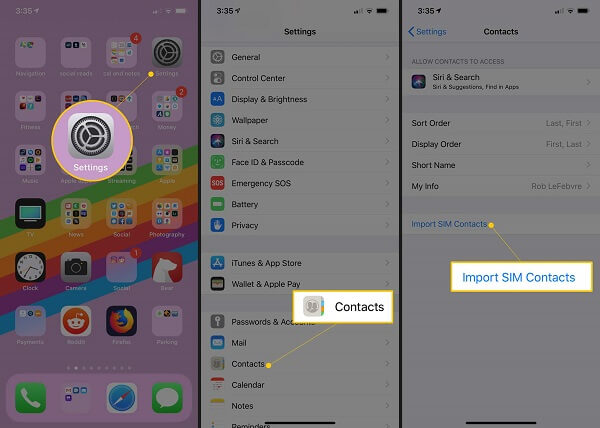
Google-tili on saatavana kaikille Android-puhelimille, myös Samsung-laitteille. Lisäksi se tarjoaa 15 Gt ilmaista tallennustilaa pilvessä. Voit yksinkertaisesti hyödyntää sovellusta siirtääksesi yhteystietoja Samsungista iPhoneen. Sinun on vain määritettävä Google-tili iPhonessa saadaksesi yhteystiedot.
Vaihe 1: Siirry Samsung-puhelimessa kohtaan "Asetukset">"Tili". Valitse Google-tilisi ja ota käyttöön"Sync Yhteystiedot".
Vaihe 2: Odota hetki ja varmista, että kaikki yhteystietosi menevät Google-tiliisi.
Vaihe 3: Käynnistä iPhone, siirry kohtaan "Asetukset">"Salasanat ja tilit", napauta"gmail"ja kirjaudu sisään Google-tiliisi.
Vaihe 4: Vaihda "Yhteystiedot"kohtaan"On"ja Google-tilille tallennetut yhteystietosi siirtyvät iPhone-yhteystietoihin.
Huomautus: Kun olet siirtänyt yhteystiedot Galaxy-laitteesta iPhone 5: ään tai uudempaan, muista poistaa Google-tilisi käytöstä iPhonessa. Muuten iPhone-yhteystiedot-sovelluksen muutokset synkronoidaan automaattisesti Googleen.
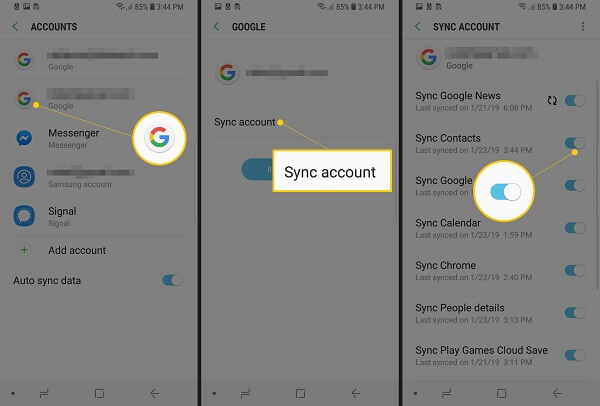
Siirrä iOSiin pitäisi olla yksi parhaista sovelluksista siirtääksesi yhteystietoja Samsungista iPhoneen. Aivan kuten ohjelman nimi, muutamalla vaiheella voit siirtää sisältösi automaattisesti ja turvallisesti Samsung Androidista iPhoneen.
Vaihe 1: Avaa uusi iPhone, seuraa näyttöön tulevia ohjeita, kunnes tulet "Sovellukset ja tiedot"näyttö ja valitse"Siirrä tietoja Androidista".
Vaihe 2: Siirry Galaxy-puhelimeesi ja asenna Siirrä iOS-sovellukseen. Varmista, että sekä iPhone että Galaxy on kytketty samaan Wi-Fi-verkkoon.
Vaihe 3: Napauta "jatkaa"Ja"Samaa mieltä"ehdot ja paina"seuraava"-painike Löydä koodi -näytössä.
Vaihe 4: Vaihda iPhoneen, valitse "Siirry Androidista", napauta"jatkaa"ja hanki koodi.
Vaihe 5: Kirjoita koodi galaksiisi. Valitse "Yhteystiedot"ja napauta"seuraava"aloittaa yhteystietojen synkronointi Samsungista iPhoneen.
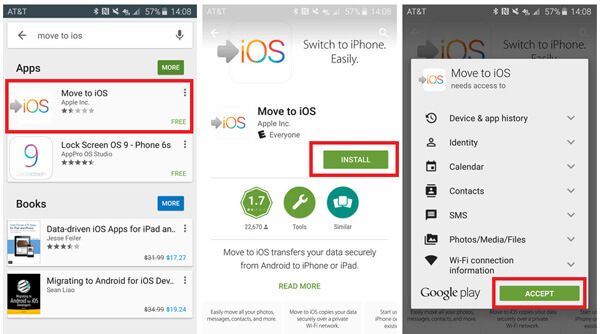
Kun käytät iPhone 4 tai aiempia versioita, Siirrä iOS-sovellukseen saattaa olla käytettävissä. iTunes on ainoa oletusapuohjelma, jolla hallitaan, varmuuskopioidaan ja synkronoidaan yhteystietoja iPhonessa. Tässä on yksityiskohtainen tapa lähettää yhteystietoja Samsungista iPhoneen iTunesin kautta.
Vaihe 1: Varmuuskopioi yhteystietosi Samsung Galaxysta Gmailiin tai Outlook-tiliin. Sen jälkeen voit siirtää Samsungin varmuuskopiointi iPhoneen.
Vaihe 2: Liitä iPhone tietokoneeseesi salamakaapelilla ja käynnistä iTunesin uusin versio.
Vaihe 3: Napsauta "Laite"-kuvake ylänauhassa. Siirry kohtaan"info "-välilehti, valitse valintaruutu"Sync Yhteystiedot". Valitse"Google Contacts"Tai"näkymät"avattavasta valikosta tilanteesta riippuen.
Vaihe 4: Yhteystietojen siirtäminen Samsungilta iPhoneen kestää tietyn ajan. Tämän jälkeen voit irrottaa iPhone-tietokoneesi tarkistaaksesi yhteystiedot.
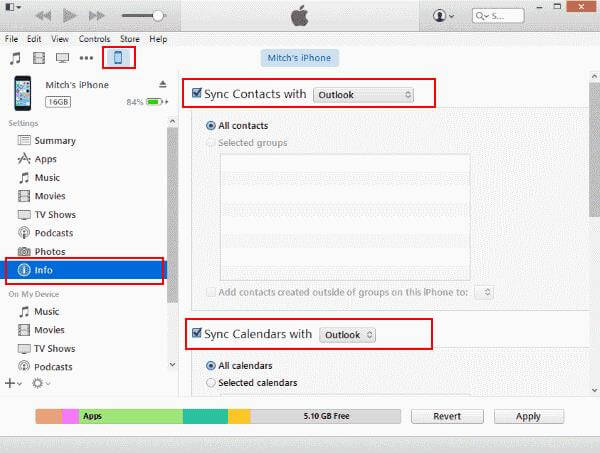
Yhteenveto
Artikkelissa on viisi erilaista lähestymistapaa siirrä yhteystiedot Galaxy-laitteesta iPhone XS: ään. Jos sinun on vain kopioitava yhteystiedot Samsungista iPhoneen, voit valita Siirrä iOS: iin, iTunesiin, Google-tiliin tai jopa kopioida ja liittää tiedot viesteiksi. Jos haluat kopioida valokuvia ja videoita myös Samsungista iPhoneen, Aiseesoft FoneCopy tai MovieSync on perimmäinen Samsungin siirtäminen iPhoneen synkronoida kaikki tiedostot yhdellä napsautuksella. Lisäksi se pystyy muuntamaan mediatiedostot yhteensopiviin muotoihin iPhonelle tai Samsungille. Mikä tahansa muu kysymys yhteystietojen siirtämisestä Samsungista iPhoneen, voit jakaa tarkempia tietoja kommenteissa.